裝配圖是通用機械繪圖作業中非常重要的內容,它除了要清晰展示圖形中用了哪些零件之外,還需要直觀體現所用零件之間有哪些遮擋關系。而許多設計師在繪制裝配圖時,需要手動刪除或修剪圖形以呈現出零件之間的真實的位置關系,耗時較多。對此,中望CAD機械版提供了消隱功能來幫助實現這一裝配效果。
裝配圖中的圖形對象分為標準件和非標件兩大類。以下就通過標準件、非標件分別是如何快速處理表達準確的遮擋關系的實例,來詳細介紹中望CAD機械版消隱功能在裝配圖中的實際應用。
一、標準件的快速消隱
中望CAD機械版提供有齊全的機械用國標圖庫,在標準件的調用上有著非常好的實用性,其中最能體現消隱關系的就是緊固件了。
我們調用一個螺栓,和與之裝配的螺母。這時可以通過標準件庫中的消隱選項來進行裝配關系的消隱。如下圖所示,調用螺母后,在出庫選型中勾選【背景消隱】。

圖/在中望CAD機械版中直接對螺母進行背景消隱
調用螺母后,選擇好裝配的基點,軟件會自動提示“是否有內輪廓”。需要強調一點,“無內輪廓”并不表示消隱部分被刪除,只是被遮擋不顯示而已。內輪廓的遮擋部分可通過圖層中的“消隱層”的圖層開關重新控制顯示或者不顯示。
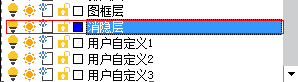
圖/圖層開關控制消隱層顯示與否
選擇無內輪廓,就可以得到螺栓與螺母正確的裝配關系了。中望CAD機械版圖庫中的所有標準件都可以通過同樣的操作來快速實現“消隱”,從而獲得準確的位置關系表達。
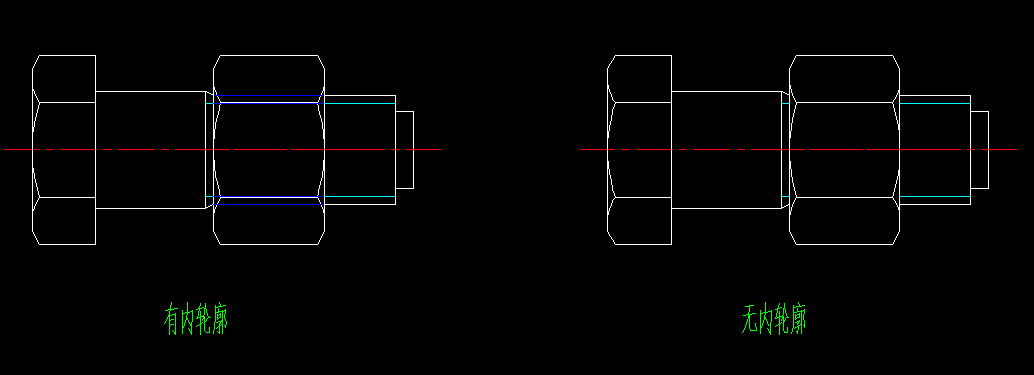
圖/有無內輪廓的不同效果
二、非標件的消隱
當然,裝配圖中繪制的圖形不一定都是標準件。對于插入或者繪制的非標件,我們則可以通過中望CAD機械版消隱菜單中的【消隱功能】(快捷命令“XY”)來進行圖形的消隱。
如下圖,兩個矩形相交到一起,要對遮擋部分內容進行消隱。
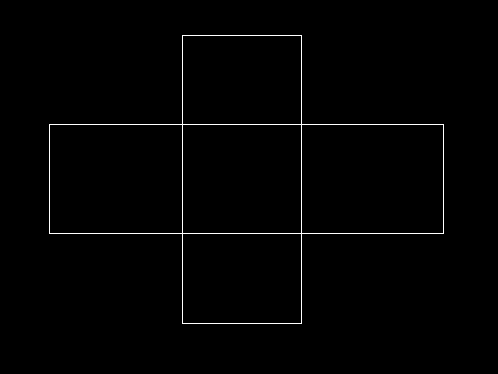
首先分析這兩個矩形的屬性,有三種情況:
1) 兩個圖形是塊
2) 兩個圖形分別是矩形(多段線)
3) 兩個圖形是基本圖元(線)
無論是哪種情況,都需要執行消隱命令,選擇覆蓋在上方的那個圖形,(塊或者多段線比較好選擇,如果是基本圖元,則要選擇四根線形成一個封閉圖形),接下來的操作和標準件類似。消隱效果也分有內輪廓和無內輪廓這種顯示形式,內輪廓的顯示同樣通過消隱層控制。
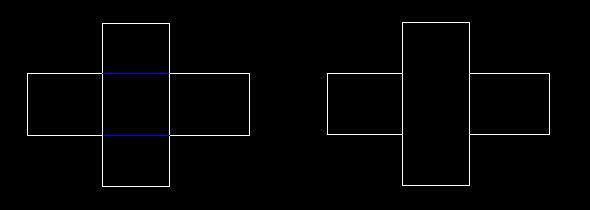
圖/執行消隱命令后的顯示效果
小結:中望CAD機械版不僅能夠實現裝配零件遮擋關系的消隱,且設計師只需簡單進行圖層配置,便可輕松實現內輪廓的遮擋部分的顯示和提取,更加高效精準地完成裝配圖的繪制。
·中望CAx一體化技術研討會:助力四川工業,加速數字化轉型2024-09-20
·中望與江蘇省院達成戰略合作:以國產化方案助力建筑設計行業數字化升級2024-09-20
·中望在寧波舉辦CAx一體化技術研討會,助推浙江工業可持續創新2024-08-23
·聚焦區域發展獨特性,中望CAx一體化技術為貴州智能制造提供新動力2024-08-23
·ZWorld2024中望全球生態大會即將啟幕,誠邀您共襄盛舉2024-08-21
·定檔6.27!中望2024年度產品發布會將在廣州舉行,誠邀預約觀看直播2024-06-17
·中望軟件“出海”20年:代表中國工軟征戰世界2024-04-30
·2024中望教育渠道合作伙伴大會成功舉辦,開啟工軟人才培養新征程2024-03-29
·玩趣3D:如何應用中望3D,快速設計基站天線傳動螺桿?2022-02-10
·趣玩3D:使用中望3D設計車頂帳篷,為戶外休閑增添新裝備2021-11-25
·現代與歷史的碰撞:阿根廷學生應用中望3D,技術重現達·芬奇“飛碟”坦克原型2021-09-26
·我的珠寶人生:西班牙設計師用中望3D設計華美珠寶2021-09-26
·9個小妙招,切換至中望CAD竟可以如此順暢快速 2021-09-06
·原來插頭是這樣設計的,看完你學會了嗎?2021-09-06
·玩趣3D:如何巧用中望3D 2022新功能,設計專屬相機?2021-08-10
·如何使用中望3D 2022的CAM方案加工塑膠模具2021-06-24
·怎么在CAD繪制防火墻符號2022-02-14
·如何快速修改CAD圖形中直徑不一樣的圓的直徑等特性2015-12-22
·CAD圖形切點的選擇2019-12-30
·CAD保存圖紙時為什么不彈出會話框?2021-03-16
·CAD定距等分怎么用2019-07-23
·為什么CAD圖紙中圖塊的屬性不顯示2018-06-19
·CAD如何制作多邊形?2022-11-08
·CAD繪制三維立體支座2022-09-28














